
O Adobe Illustrator é considerado por diversos designers o melhor programa de edição de vetores gráficos do mercado. O programa possui uma variedade de ferramentas e recursos para criar e editar ilustrações, incluindo pincéis, formas básicas, opções de efeitos gradiente e especiais e recursos de tipografia avançados.
O Illustrator faz parte do Adobe Creative Cloud e é compatível com outros aplicativos da empresa — como o Photoshop e o InDesign, tornando a integração com outras ferramentas de design da Adobe muito mais fácil.
Para ter total controle sobre os projetos dentro do Illustrator, os designers usam camadas para chegar até a sua conclusão.
Apesar da divisão dessas camadas ser necessária para ter a possibilidade de editar pontos específicos do projeto, em alguns casos, mesclar essas camadas no Illustrator e uni-las em uma só tarefa pode otimizar o tempo e unificar algo que não impacte no processo.
Hoje o Baixaki te ensina o passo a passo de como mesclar camadas no Illustrator. Confira
Como mesclar camadas no Illustrator?
1. Abra o Adobe Illustrator no seu computador;
2. Abra a janela de camadas: se ela não estiver aberta, vá em "Janela" (Window) no menu principal e selecione "Camadas" (Layers);
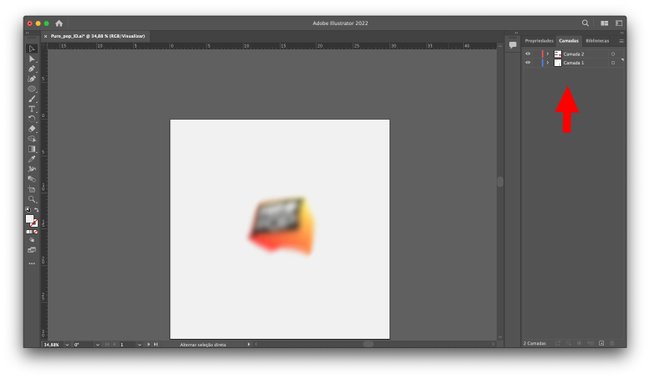
3. Dentro dessa área selecione as camadas que deseja mesclar . Clique na primeira camada que deseja mesclar e mantenha pressionada a tecla Shift enquanto clica nas outras classes que deseja incluir na mesclagem no Illustrator ;
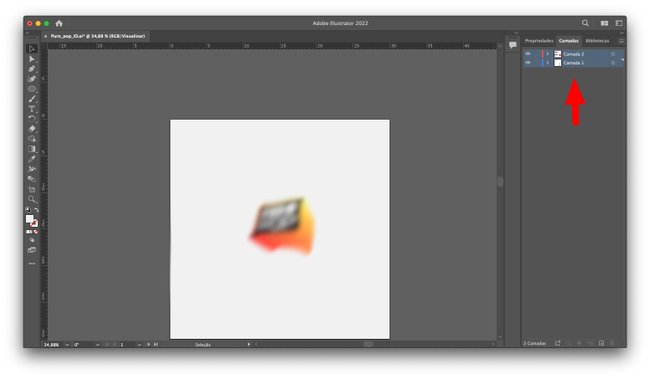
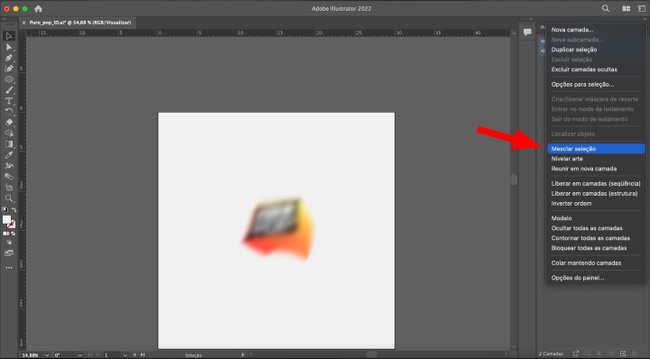
5. Você também pode mesclar as camadas usando o atalho de teclado "Ctrl + E" ou, se preferir, clicando no ícone de três linhas , conforme indicado na imagem abaixo;
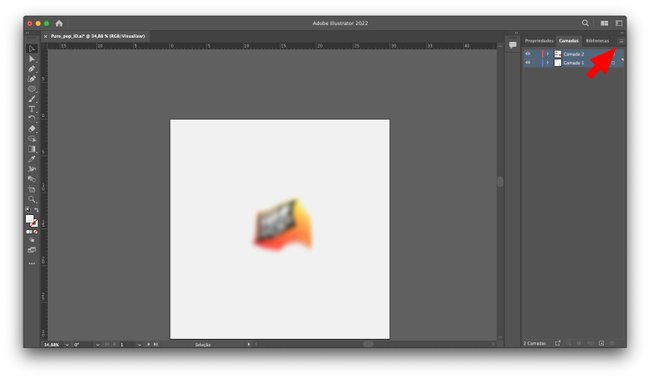
6. Após mesclar as camadas, verifique se está satisfeito com o resultado e salve o arquivo.
É válido comentar que mesclar camadas é uma ação não destrutiva do Adobe Illustrator, já que os elementos dentro das camadas originais permanecem intactos na nova camada que foi criada.
Mesmo assim, a partir do momento em que elas são mescladas, elas não poderão mais ser editadas separadamente.
Uma dica valiosa é criar uma cópia do seu arquivo original antes de mesclar as camadas no Illustrator, no caso de você precisar voltar atrás e ter a possibilidade de editar elementos individuais novamente.
- Teste grátis o Adobe Illustrator e criei os mais variados tipos de imagens!
)
undefined
-
)
)
)
)